Virtuální stroje umožňují uživatelům spouštět různéverze různých operačních systémů. Je užitečné, pokud potřebujete testovat vyvíjené aplikace a nemáte prostředky na zakoupení samostatného systému pro každou platformu, kterou musíte testovat. Pro ty, kteří hledají další zabezpečení, je virtuální stroj často uváděn jako dobrý způsob, jak udržet vaši aktivitu v soukromí, pokud VPN neodpovídá vašim potřebám. Spuštění virtuálního počítače je snadné. Díky bezplatným aplikacím, jako je Oracle VirtualBox a komerčním aplikacím, jako je VMware, je spuštění virtuálního počítače poměrně snadné. Jedinou složitou částí je získání obrazu VM pro virtuální stroj. Pokud potřebujete získat obrázek VM 10 systému Windows 10, máte jednu ze dvou možností.
Windows 10 VM Image od společnosti Microsoft
Získání obrazu VM 10 ve Windows 10 je ve skutečnosti docela snadné. Společnost Microsoft má k dispozici obrázky VM pro vývojáře, kteří chtějí testovat aplikace nebo rozšíření v aplikaci Internet Explorer nebo Microsoft Edge.
Obrázky VM si můžete stáhnout zde. Obrázky VM jsou k dispozici pro systémy Windows 7, Windows 8 / 8.1 / a Windows 10. Nemůžete si vybrat, zda získáte obrázek VM pro Windows 10 Home nebo Windows 10 Pro. Místo toho musíte vybrat, kterou verzi Microsoft Edge chcete podle toho otestovat a stáhnout obrázek VM.

Dále musíte vybrat, kterou platformu VM budete používat. Společnost Microsoft podporuje VirtualBox, Vagrant, VMware a Parallels.
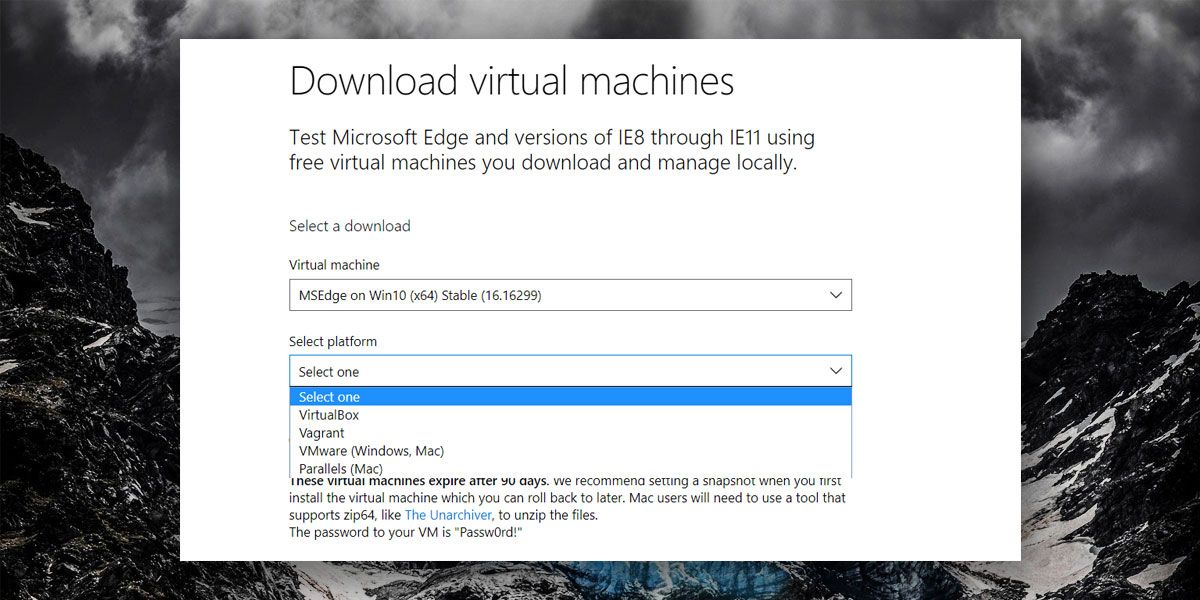
Obrázek VM se stahuje jako soubor ZIP chráněný heslem. Heslo je uvedeno na stránce ke stažení. VM bude platit po dobu 90 dnů, protože to je určeno k testování a ne k dlouhodobému používání.
Windows 10 VM Image ze zařízení se systémem Windows 10
Pokud výše uvedená možnost nevyhovuje a chceteObrázek VM, na kterém je spuštěn 32bitový systém Windows 10 nebo který nevyprší po 90 dnech, budete potřebovat přístup ke skutečnému počítači se systémem Windows 10, ve kterém je spuštěna verze systému Windows 10, pro kterou chcete stroj VM vytvořit. Jakmile to máte, pomocí nástroje Disk2vhd od společnosti Microsoft vytvořte bitovou kopii VM 10 systému Windows 10.
Spusťte nástroj a vyberte jednotku, kterou máteWindows 10 nainstalovaný (obvykle je to jednotka C) a vyberte, kam ho chcete uložit. Pokud vytváříte obrázek VM 10 systému Windows 10 ze systému, který je používán, budete potřebovat více místa pro obrázek VM. Pokud máte nový systém, nebude zde příliš mnoho uživatelských souborů a obrázek bude menší. K uložení obrazu VM budete potřebovat dost místa na pevném disku nebo na externí jednotce.
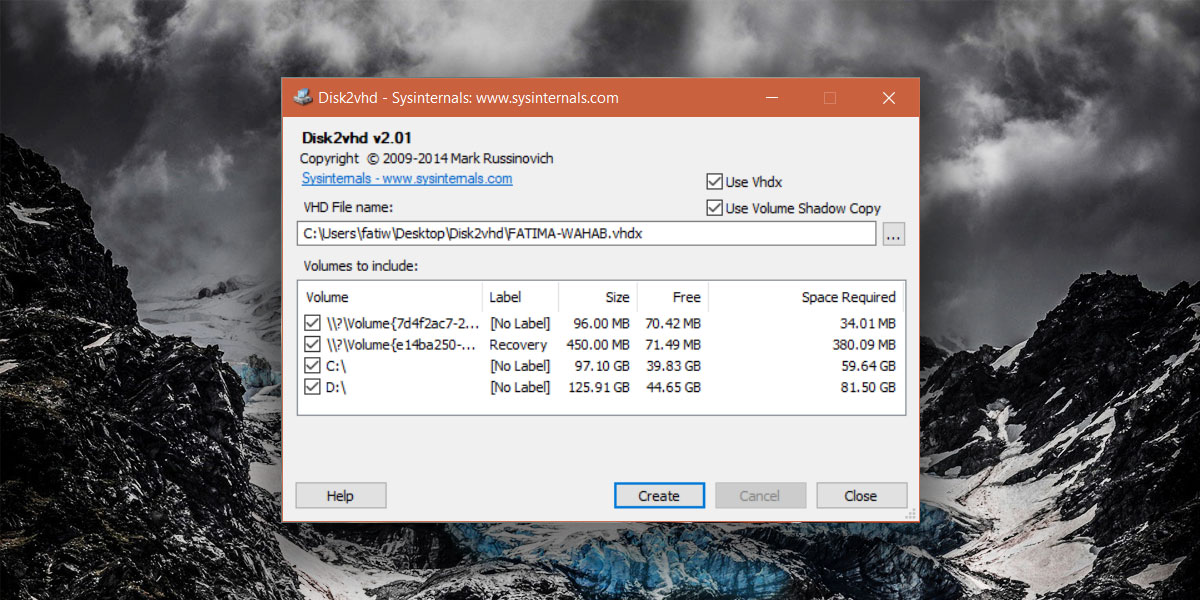
Soubor, který generuje Disk2vhd, má příponu VHD a lze ji načíst přímo ve VirtualBoxu a VMware.













Komentáře